윈도우 필수 프로그램 "파워토이즈(PowerToys)"
마이크로소프트가 개발한 무료 오픈 소스 프로그램 "파워토이즈(PowerToys)"는 사용자가 윈도우10과 11의 환경을 최적화하고 개인화할 수 있도록 다양한 기능을 제공하는 강력한 도구 모음입니다. 이 소프트웨어는 특히 시스템의 효율성을 높이고자 하는 전문가와 개발자에게 유용하지만, 모든 사용자가 쉽게 사용할 수 있도록 설계된 프로그램을 소개해드리겠습니다.

"파워토이즈(PowerToys)"를 통해 사용자는 자신의 작업 흐름을 개선하고, 일상적인 작업을 생산적으로 더 빠르고 효과적으로 수행할 수 있도록 이 유틸리티 도구들은 다양한 기능을 제공하며 사용자 지정 가능한 키 매핑, 창 관리, 파일 조작, 이미지 크기 조정, 색상 선택, 환경 변수 관리 등을 포함합니다.
주요 기능 소개
개인적으로 언젠간 "파워토이즈(PowerToys)"를 소개하고 싶었는데 이제야 소개하게 되었네요. 저도 항상 유용하게 사용하는 유틸리티인 만큼 윈도우를 사용하는 분이라면 매우 유용하게 사용하게 되실 거라 생각합니다. 오히려 제공하는 기능이 너무 많아 이번 포스팅을 소개 부분에 중점과 몇 가지 주요 기능만 소개하고 추후 유용한 기능을 하나씩 소개해드리겠습니다.
PowerToys 설치 방법
PowerToys를 설치하는 방법은 다음과 같이 진행해 주세요.
1. 작업표시줄의 '시작' 버튼을 클릭하여 "Microsoft Store"를 검색하거나 설치된 앱을 실행합니다.
2. Microsoft Store 앱 상단 검색 창에서 "Microsoft PowerToys"를 입력하여 검색하고 Microsoft PowerToys 아이콘을 클릭합니다.
3. Microsoft PowerToys 상세페이지에서 "다운로드" 버튼을 클릭하여 무료로 설치합니다.

4. Microsoft Store 웹사이트에서 다운로드 받기
Microsoft PowerToys - Microsoft Store 공식 앱
Microsoft PowerToys is a set of utilities for power users to tune and streamline their Windows 10 and 11 experience for greater productivity.
apps.microsoft.com
포스팅 작성일 기준으로 Microsoft PowerToys 최종 버전은 v0.79.0입니다.
PowerToys Run 설정
여러분도 Mac OS의 매우 유용한 Spotlight 기능을 윈도우에서도 PowerToys를 사용한다면 쉽게 사용할 수 있습니다.
사용 방법은 다음과 같습니다.
1. Microsoft Store 앱을 통해 설치된 "Microsoft PowerToys" 앱을 실행합니다.
2. PowerToys을 실행하면 모든 기능은 왼쪽 메뉴로 표시됩니다. 메뉴 중 "PowerToys Run"을 선택합니다.
3. PowerToys Run을 선택하면 오른쪽에 상세 설정을 할 수 있는 많은 옵션이 나타납니다.
4. 윈도우에서 Spotlight와 유사한 검색 기능을 사용하려면 PowerToys Run 토글버튼을 켜서 활성화합니다.
• 또는 PowerToys Run 토글버튼이 활성화되어 있는지 확인합니다.
5. "바로가기" 옵션에서 기본적인 단축키는 Alt+ Space키입니다. 이를 변경하려면 연필 아이콘을 클릭하면 바로가기 키를 변경할 수 있는 새 창이 나타나고 변경하고자 하는 단축키를 변경할 수 있습니다.
6. 영숫자 키와 함께 'Windows', 'Ctrl', 'Alt' 및 'Shift' 키를 사용하여 바로가기를 만들 수 있습니다. 단축키를 맞춤설정한 후 '저장' 버튼을 클릭하여 조합을 저장하세요. '재설정' 버튼을 클릭하면 단축키가 기본 설정으로 재설정됩니다.
참고: Ctrl +C 등 시스템 바로가기와 겹치는 바로가기를 만들지 마세요.
7. 아래로 스크롤하여 PowerToys Run의 다른 설정을 사용자가 재 설정할 수도 있습니다. 여기에는 '입력 다듬기', '즉시 플러그인', '백그라운드 실행 플러그 인', '결과 순서 조정' 등과 같은 옵션이 포함됩니다.
8. 아래로 내려오면 PowerToys Run 모듈의 위치와 모양을 사용자 정의할 수 있는 '위치 및 모양' 섹션이 표시됩니다.
원하는 대로 PowerToys Run 프로그램을 설정하고 나면 윈도우에서 Mac과 유사한 Spotlight 검색 기능을 사용할 준비가 된 것입니다.
PowerToys Run으로 Spotlight 유사 검색 기능 사용하기
PowerToys Run은 단순한 검색 도구 그 이상이며 파일에 액세스하고 응용 프로그램을 빠르게 실행할 수도 있습니다. 사용 방법은 다음과 같습니다.
1. Alt+ Space키 또는 선택한 바로 가기 키를 눌러 화면에 PowerToys Run 검색 표시줄을 불러옵니다. 검색창에는 몇 가지 제안 사항이 함께 표시됩니다.
2. 상자에 검색어를 입력한 다음 '엔터(Enter)' 키를 눌러 검색하려는 파일이나 응용 프로그램을 엽니다. 예를 들어, 검색창에 "Edge" 입력하면 몇 가지 결과가 표시됩니다.
• 이들 중 하나를 클릭하여 열거나 '엔터(Enter)' 키를 눌러 첫 번째 파일이나 응용 프로그램을 빠르게 열 수 있습니다.
3. 검색 결과 옆에는 특정 작업을 수행할 수 있는 4개의 고급 사용자 버튼이 표시됩니다. 어떤 버튼이 나타날지는 결과에 따라 달라집니다. 각 항목 위에 마우스를 올려놓으면 각각의 기능을 확인할 수 있습니다.
4. 방패 아이콘이 있는 상자는 애플리케이션 옆에 나타나며 이를 관리자로 실행할 수 있게 하고, 사용자 아이콘이 있는 상자를 사용하면 다른 사용자로 앱이나 파일을 열 수 있습니다. 문서나 파일을 검색 시에는 옆에 나타나는 복사 아이콘도 있는데, 이를 통해 문서가 저장된 위치에 대한 경로를 복사할 수 있습니다.
폴더 아이콘은 파일이 포함된 폴더를 열어 파일 탐색기에 앱이나 파일의 위치를 표시합니다. 마지막으로 C:\명령 프롬프트에서 문서나 파일의 경로를 열 수 있는 콘솔창이 나타납니다.
5. 응용 프로그램과 파일을 여는 것 외에 다른 작업에도 PowerToys Run을 사용할 수 있습니다. 예를 들어 계산기로 사용할 수 있습니다. 계산할 숫자와 기호를 입력하고 '엔터(Enter)' 키를 누르면 결과가 나옵니다.
• 예를 들어, 100+50을 입력하면 아래 화면에 계산된 결과가 표시됩니다.
6. 마찬가지로 검색 상자에 명령을 입력하여 시스템 정보, 다시 시작, 종료, 휴지통과 같은 다양한 앱을 호출하여 작업을 수행할 수 있습니다. 예를 들어, "휴지통" 입력하고 화면 밑 "휴지통 비우기" 아이콘을 클릭하면 파일이 영구적으로 삭제됩니다.
PowerToys Run에서 플러그 인 사용하기
최신 버전의 PowerToys Run 기능의 플러그 인을 통해 더욱 향상될 수 있으며, 모듈과 함께 사용할 수 있는 플러그인은 20개 이상입니다. 뿐만 아니라 각 플러그인은 특정 단축키와 함께 사용되어 빠르고 쉽게 사용할 수 있습니다.
1. PowerToys Run 메뉴 화면에서 사용 가능한 플러그 인을 보려면 '플러그 인' 항목까지 아래로 스크롤하면 기본적으로 많은 플러그 인이 켜져 있습니다. 여기에 "계산기", "폴더", "Windows Search" 등과 같은 플러그 인을 찾을 수 있습니다.
2. 플러그인을 활성화하려면 오른쪽에 있는 해당 토글을 켜고 활성화시킵니다.
3. Windows 설정 검색을 하려면 "$"를 입력하고 "설정" 또는 "제어판"이라고 입력하면 빠르게 시스템 설정을 진행할 수 있습니다.
• 입력 키워드: $설정, $제어판, $앱 기능, $windows 업데이트 등...
4. 단위 변환기 플러그 인을 사용하면 다양한 측정 단위를 쉽게 변환할 수 있습니다. %% 10 ft in m 입력하면 결과를 확인할 수 있습니다.
'파워토이즈' 다른 기능 내용 보기
파워토이즈(PowerToys)의 강력하고 다양한 기능들을 차례로 소개하고 있습니다. 더 많은 기능에 대한 포스팅은 제 블로그의 오른쪽 사이드바에 있는 '파워토이즈(PowerToys)' 메뉴를 통해 확인하실 수 있습니다.
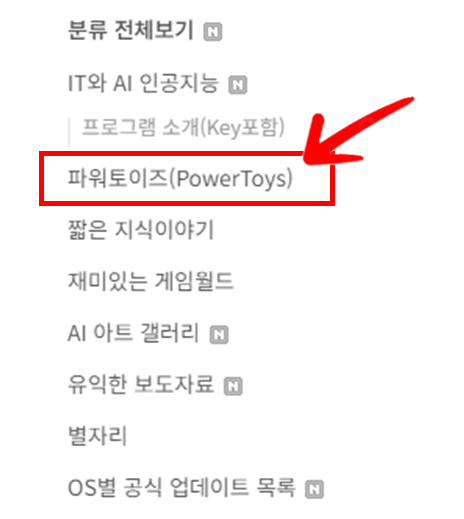
마치며
PowerToys Run 기능을 사용하면 윈도우 10과 11에서 Mac OS처럼 Spotlight와 유사한 검색 기능을 쉽게 얻을 수 있습니다. 이를 사용하여 파일과 폴더를 조회하고, 응용 프로그램을 열고, 시스템 작업을 쉽게 수행할 수도 있습니다. 이는 표준 윈도우 검색 도구에 비해 훨씬 더 효율적인 도구이며 더 빠르게 작업하고 생산성을 높이는 데 도움이 될 수 있습니다.
함께 보면 도움이 되는 콘텐츠 보기
▶ 파워토이즈(PowerToys) v0.80.0 출시, 미리보기(Peek) 기능에 WebP/WebM, 오디오 파일 지원이 추가됩니다.
파워토이즈(PowerToys) v0.80.0 출시, 미리보기(Peek) 기능에 WebP/WebM, 오디오 파일 지원이 추가됩니다.
파워토이즈(PowerToys) v0.80.0 업데이트 출시 "파워토이즈(PowerToys)"는 윈도우 10과 11 환경을 최적화하고 개인화하기 위한 다양한 편리한 기능을 제공하는 강력한 도구로, 안정성 향상, 새로운 기능
bizstoryway.tistory.com
▶ 파워토이즈(PowerToys) '미리 보기(Peek)' 기능에서 WebP 이미지 파일을 보는 방법
파워토이즈(PowerToys) '미리 보기(Peek)' 기능에서 WebP 이미지 파일을 보는 방법
파워토이즈(PowerToys) 'WebP' 이미지 파일 보기 업데이트 "파워토이즈(PowerToys)"는 윈도우 10과 11 환경을 최적화하고 개인화하기 위한 다양한 편리한 기능을 제공하는 강력한 도구로, 안정성 향상, 새
bizstoryway.tistory.com
▶ 파워토이즈(PowerToys) '미리 보기(Peek)' 기능에서 WebM 형식의 오디오/비디오 파일을 보는 방법
파워토이즈(PowerToys) '미리 보기(Peek)' 기능에서 WebM 형식의 오디오/비디오 파일을 보는 방법
파워토이즈(PowerToys) 'WebM' 오디오/비디오 파일 보기 업데이트 "파워토이즈(PowerToys)"는 사용자의 생산성을 극대화하기 위해 지속적으로 발전하고 있습니다. 최근 v0.80.0 업데이트에서는 '미리 보기
bizstoryway.tistory.com
▶ 노래 음악 만들어주는 AI 수노(Suno) V3 출시, 코파일럿 플러그 인에도 V3가 제공됩니다.
노래 음악 만들어주는 AI 수노(Suno) V3 출시, 코파일럿 플러그 인에도 V3가 제공됩니다.
더욱 향상된 라디오 품질의 수노(Suno) V3 출시 AI 기반 음악 제작 플랫폼인 수노(Suno)가 새로운 V3 모델을 출시했다는 소식은 음악 제작의 미래에 대한 흥미로운 전망을 제시합니다. 이 최신 버전은
bizstoryway.tistory.com
▶ 이제 빙(bing)검색이 GPT-4 기반의 '심층 검색(Deep Search)'으로 진화된 AI 검색 결과를 보여줍니다.
이제 빙(bing)검색이 GPT-4 기반의 '심층 검색(Deep Search)'으로 진화된 AI 검색 결과를 보여줍니다.
GPT-4 기반의 AI 빙(bing) 검색 업그레이드 마이크로소프트는 GPT-4를 기반으로 한 '빙(Bing) 검색'의 '심층 검색(Deep Search)' 기능을 테스트한 뒤, 웹을 더욱 깊이 있고 풍부하게 탐색할 수 있는 진화된 AI
bizstoryway.tistory.com
※ 포스팅이 도움이 되셨다면 💓공감, 댓글, 응원하기👍, 광고 부탁 드립니다. ~ 🎉👍🙏
'파워토이즈(PowerToys)' 카테고리의 다른 글
| 파워토이즈의 'Advanced Paste(고급 붙여넣기)'로 챗GPT AI를 사용하는 방법 (113) | 2024.05.31 |
|---|---|
| 파워토이즈 v0.81.0 출시, 챗GPT AI 기반의 Advanced Paste(고급 붙여넣기)외 기능 목록 정리 (103) | 2024.05.30 |
| 파워토이즈(PowerToys) '미리 보기(Peek)' 기능에서 WebM 형식의 오디오/비디오 파일을 보는 방법 (260) | 2024.04.18 |
| 파워토이즈(PowerToys) '미리 보기(Peek)' 기능에서 WebP 이미지 파일을 보는 방법 (246) | 2024.04.17 |
| 파워토이즈(PowerToys) v0.80.0 출시, 미리보기(Peek) 기능에 WebP/WebM, 오디오 파일 지원이 추가됩니다. (179) | 2024.04.08 |
















